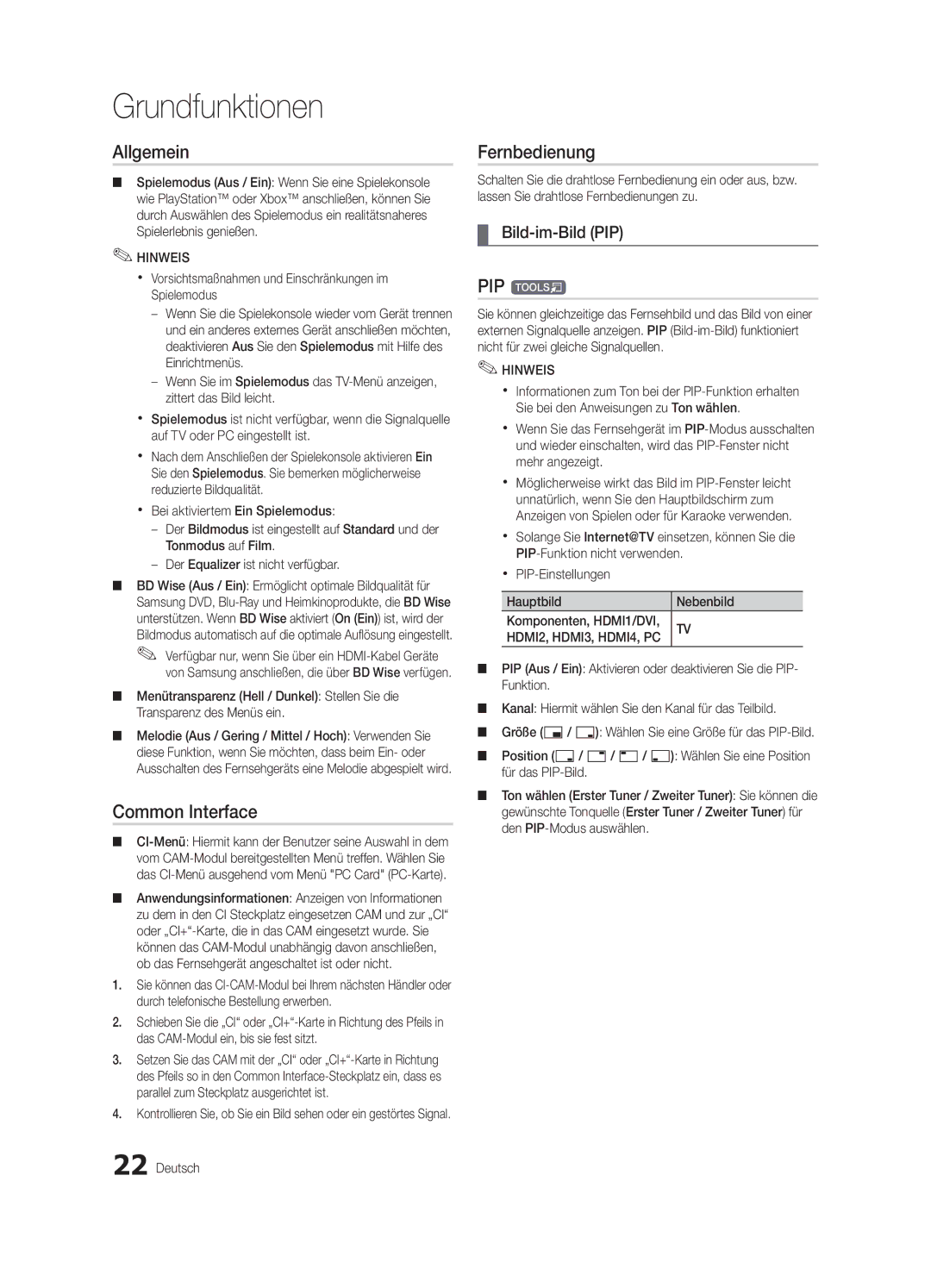Grundfunktionen
Allgemein
■■ Spielemodus (Aus / Ein): Wenn Sie eine Spielekonsole wie PlayStation™ oder Xbox™ anschließen, können Sie durch Auswählen des Spielemodus ein realitätsnaheres Spielerlebnis genießen.
✎✎HINWEIS
xx Vorsichtsmaßnahmen und Einschränkungen im Spielemodus
––Wenn Sie die Spielekonsole wieder vom Gerät trennen und ein anderes externes Gerät anschließen möchten, deaktivieren Aus Sie den Spielemodus mit Hilfe des Einrichtmenüs.
––Wenn Sie im Spielemodus das
xx Spielemodus ist nicht verfügbar, wenn die Signalquelle auf TV oder PC eingestellt ist.
xx Nach dem Anschließen der Spielekonsole aktivieren Ein Sie den Spielemodus. Sie bemerken möglicherweise reduzierte Bildqualität.
xx Bei aktiviertem Ein Spielemodus:
––Der Bildmodus ist eingestellt auf Standard und der Tonmodus auf Film.
––Der Equalizer ist nicht verfügbar.
■■ BD Wise (Aus / Ein): Ermöglicht optimale Bildqualität für Samsung DVD,
✎✎ Verfügbar nur, wenn Sie über ein
■■ Menütransparenz (Hell / Dunkel): Stellen Sie die Transparenz des Menüs ein.
■■ Melodie (Aus / Gering / Mittel / Hoch): Verwenden Sie diese Funktion, wenn Sie möchten, dass beim Ein- oder Ausschalten des Fernsehgeräts eine Melodie abgespielt wird.
Common Interface
■■
■■ Anwendungsinformationen: Anzeigen von Informationen zu dem in den CI Steckplatz eingesetzen CAM und zur „CI“ oder
1.Sie können das
2.Schieben Sie die „CI“ oder
3.Setzen Sie das CAM mit der „CI“ oder
4.Kontrollieren Sie, ob Sie ein Bild sehen oder ein gestörtes Signal.
22 Deutsch
Fernbedienung
Schalten Sie die drahtlose Fernbedienung ein oder aus, bzw. lassen Sie drahtlose Fernbedienungen zu.
¦¦ Bild-im-Bild (PIP)
PIP t
Sie können gleichzeitige das Fernsehbild und das Bild von einer externen Signalquelle anzeigen. PIP
✎✎HINWEIS
xx Informationen zum Ton bei der
xx Wenn Sie das Fernsehgerät im
xx Möglicherweise wirkt das Bild im
xx Solange Sie Internet@TV einsetzen, können Sie die
xx
Hauptbild | Nebenbild | |
Komponenten, HDMI1/DVI, | TV | |
HDMI2, HDMI3, HDMI4, PC | ||
|
■■ PIP (Aus / Ein): Aktivieren oder deaktivieren Sie die PIP- Funktion.
■■ Kanal: Hiermit wählen Sie den Kanal für das Teilbild.
■■ Größe (Õ/ Ã): Wählen Sie eine Größe für das
■■ Position (Ã/
■■ Ton wählen (Erster Tuner / Zweiter Tuner): Sie können die gewünschte Tonquelle (Erster Tuner / Zweiter Tuner) für den